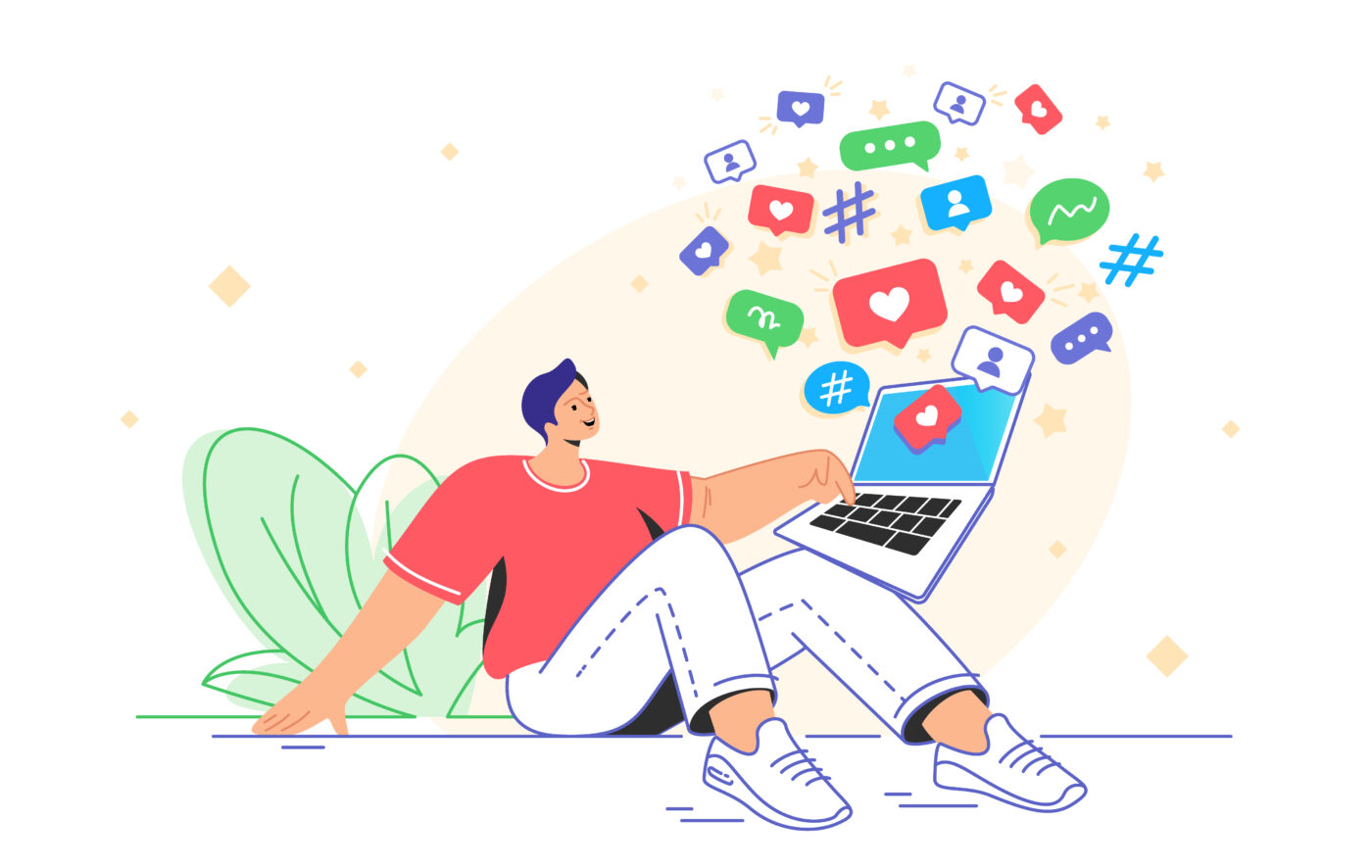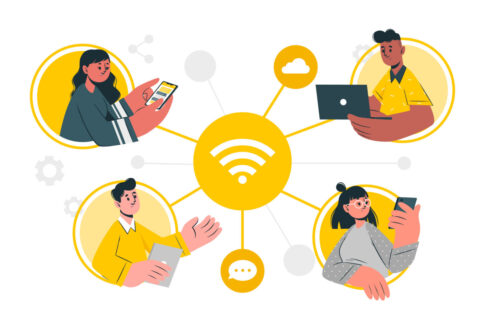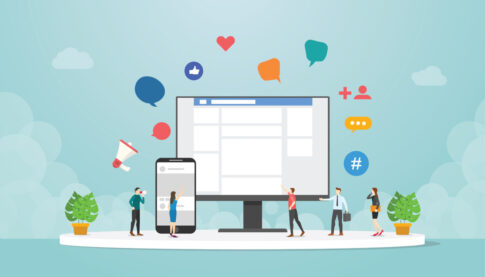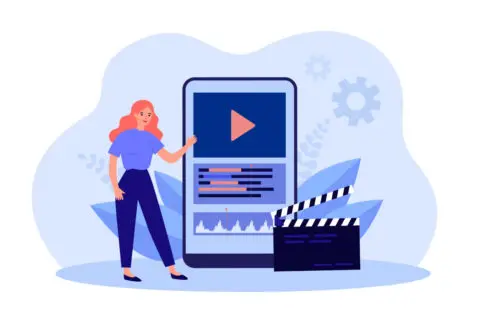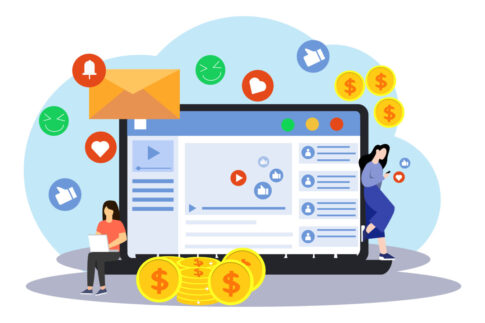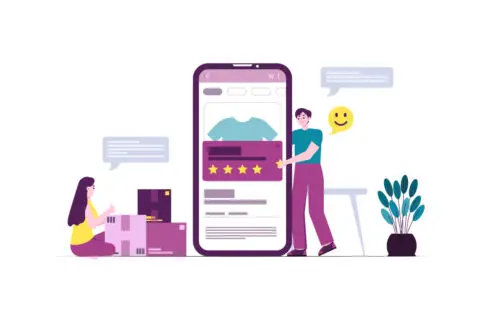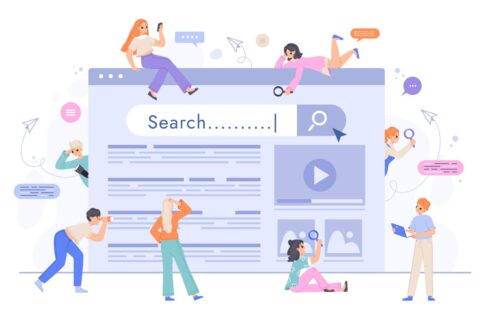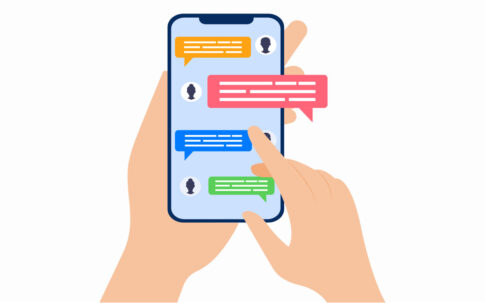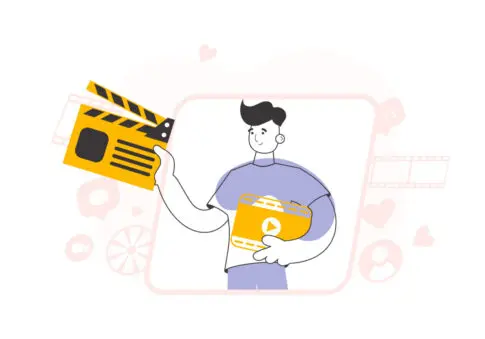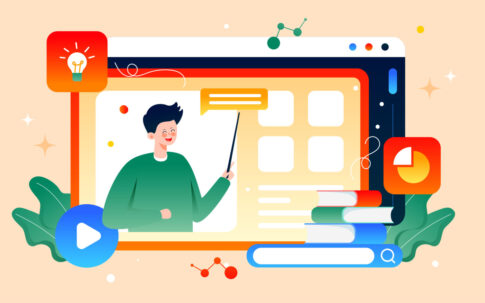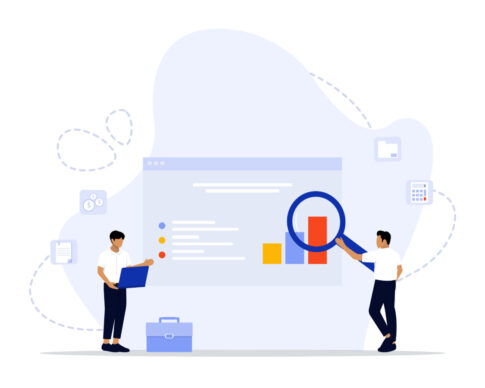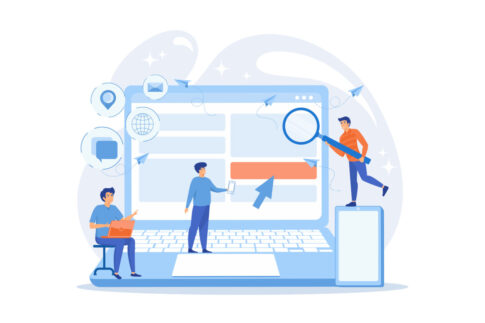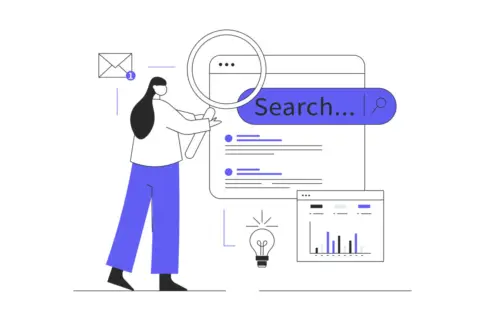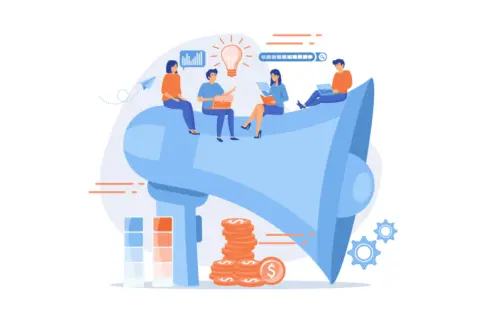アメブロとX・インスタ・LINEなどを連携すると、発見→流入→再訪の導線が強化できます。
本ガイドは、連携設定、OGP表示、自動投稿、UTM計測、よくある不具合の対処までを一気通貫で解説。初心者でも迷わない手順と10の実践ポイントで、集客と収益化の再現性を高めます。
目次
SNS連携の目的と集客効果の考え方
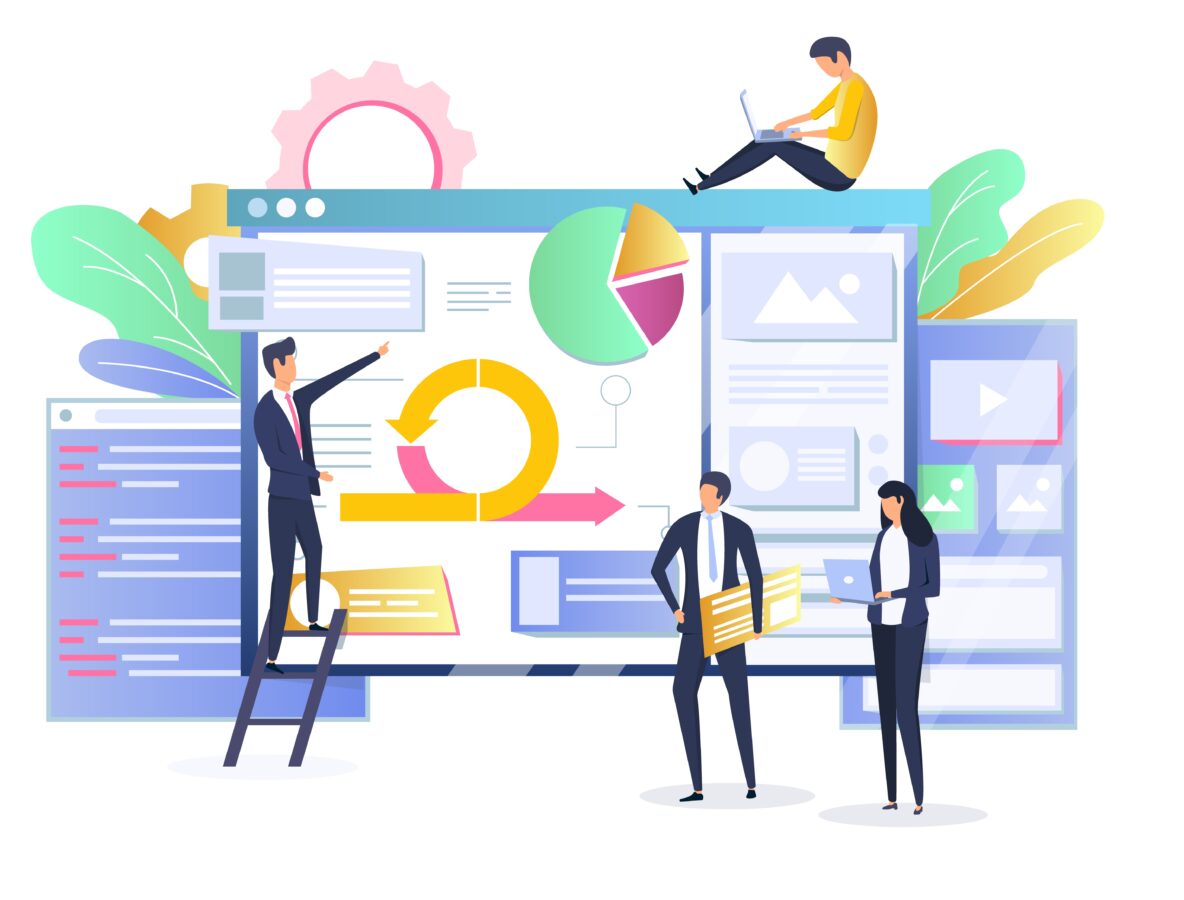
アメブロとSNSを連携する目的は、読者の発見→流入→再訪→信頼の循環を作り、記事の露出と成約率を安定して高めることにあります。
SNS側では拡散や保存で接触頻度を増やし、アメブロ側では検索流入や内部回遊で滞在時間と再訪を伸ばします。
両者を分断せず、プロフィール導線や記事末の共有ボタン、見やすいサムネイル(OGP相当の見栄え)を整えると、シェア時のクリック率が上がりやすくなります。
効果測定は、SNS→アメブロのクリック率、記事のスクロール深度、問い合わせ・フォローの増加などをあわせて見ます。
特に初期は「どのSNSから来て、どの記事で離脱したか」を把握し、タイトル・冒頭の数行・画像サイズ・ボタン配置を小刻みに調整するのが近道です。
SNS連携は一度の設定で終わりではなく、週次での見直しと小さな改善を続けることで、集客の再現性が高まります。
- プロフィール→各SNSリンクをわかりやすく配置
- 記事末→共有ボタンと次記事への案内を設置
- シェア想定→タイトルと画像の見栄えを最適化
集客導線におけるSNSの役割と位置付け
SNSは役割ごとに強みが異なります。Xは速報性と拡散、インスタは視覚的訴求と保存、LINEは再訪と告知、YouTubeやTikTokは理解促進に向きます。
アメブロ記事への導線は、各SNSの特性に合わせて「知る→読みたくなる→次を読みたくなる」順に設計します。
たとえばXでは一枚の要点画像+本文の核心を短く提示し、リンクで本編に誘導します。インスタでは見出し画像+スワイプで要点を見せ、プロフィールのURLから該当記事へ案内します。
LINEは更新通知や限定配布で再訪を促し、アメブロでは関連記事やカテゴリ回遊で滞在時間を伸ばします。
役割を重ねるのではなく、認知(SNS)→深掘り(ブログ)→関係構築(フォロー・メルマガ等)という流れを明確にし、冒頭のフックと記事末の行動提案をセットで最適化していきます。
| 段階 | 目的・設計のポイント |
|---|---|
| 認知 | SNSで要点とベネフィットを短く提示→興味喚起 |
| 遷移 | 視認性の高いリンク配置→クリックの迷いを減らす |
| 深掘り | 見出しと画像で読みやすく→保存・共有されやすく |
| 再訪 | 関連記事・フォロー導線→関係維持と次行動へ |
【重要指標の例】
- SNS→ブログのクリック率と滞在時間
- 記事末の回遊率(関連記事のクリック率)
- フォロー・問い合わせなどの完了数
アメブロ機能と連携範囲の把握と設定
アメブロでSNS連携を活かす範囲は、プロフィールのSNSリンク、サイドバーのリンクやバナー、記事末の共有ボタン、記事内へのSNS埋め込み(例:Xのポスト、インスタ投稿、YouTube動画)、そしてシェア時に見栄えを左右する画像・タイトル・冒頭文の設計です。
まずはプロフィール編集で主要SNSのリンクを明確にし、サイドバーにも重複配置して探しやすくします。
記事は「タイトルの具体性→冒頭3〜4行で価値を明示→見出しごとに要点を提示」の順で整え、シェア時に本文の価値が一目で伝わるようにします。
画像は正方形・横長いずれの場合も文字が潰れないサイズを選び、サムネイルで内容が分かるデザインにします。埋め込みを使う場合は、ページの読み込み速度とレイアウト崩れに注意し、表示確認を行います。
【設定チェック】
- プロフィールとサイドバーのSNSリンクが重複しても迷わない配置か
- 記事末に共有ボタンと次の記事への案内があるか
- シェア時に見出えする画像と冒頭文になっているか
連携時の注意点とリスク回避のチェック項目
SNS連携では、接続や表示の不具合、規約面のリスク、セキュリティの甘さによるトラブルに注意が必要です。
シェア時に画像やタイトルが意図どおり出ない場合は、キャッシュ未更新の可能性があるためデバッガー系の確認や時間を置いた再共有で改善することがあります。リンク切れや短縮URLの期限切れは離脱要因になるため、主要導線の定期点検が有効です。
広告・アフィリエイトを扱う場合は、読者が誤認しないようにPR表記や根拠の明示を行い、引用や画像の利用は権利範囲を確認します。
短時間の連投や同一文面の繰り返しはスパム判定につながることがあるため、投稿間隔とバリエーションを調整します。
アカウント保護は強固なパスワードと二段階認証を基本にし、権限連携の見直しや不要アプリの解除も定期的に行うと安全です。
- 主要リンクの稼働確認(プロフィール・記事末・サイドバー)
- 画像・タイトルの表示確認とキャッシュ更新の対応
- PR表記・引用ルールの遵守と二段階認証の有効化
連携できるSNSと使い分けの判断基準
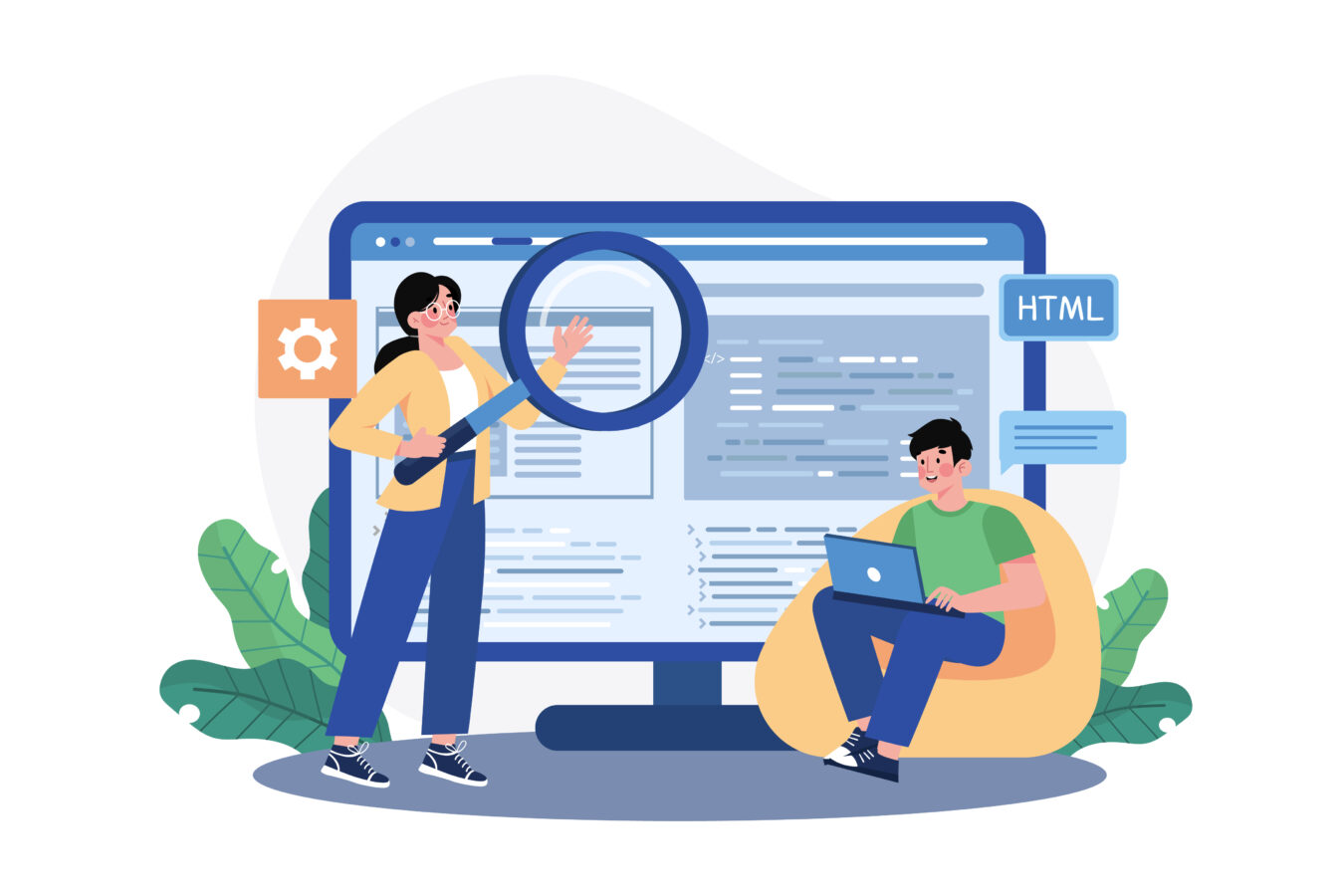
アメブロの集客でSNS連携は「認知→遷移→深読→再訪」の流れを分担させる発想が有効です。
X(旧Twitter)は速報性と拡散、Instagramは視覚訴求と保存、LINEは再訪と告知、Facebookはコミュニティ到達、YouTube・TikTokは理解促進と滞在時間の伸長に強みがあります。
まずはアメブロ側で記事下の共有ボタンを表示し(X・Facebookなど)、読者が迷わずシェアできる状態を用意します。共有ボタンは「ブログ設定→ブラウザ閲覧時の表示設定→共有ボタンの表示」で切り替え可能です。
アメブロは最新版エディタのHTML表示で外部サービスの埋め込みコードを貼り付けでき、YouTubeやXはエディタからの連携貼り付けにも対応しています。
導線の基本は、プロフィールとサイドバーにSNSリンク、本文では埋め込みで理解を補強、記事末に共有ボタンと次アクション(フォロー・問い合わせ)を配置することです。
これによりSNSごとの強みを生かしつつ、ブログ内での回遊と再訪を高められます。
| SNS | 主な役割と向いている用途 |
|---|---|
| X | 速報性・拡散→見出し要約+リンクで遷移を促進(埋め込み可) |
| ビジュアルで興味喚起→保存誘導→プロフィールURLから遷移(埋め込み可) | |
| LINE | 更新通知・再訪促進→友だち追加ボタンで関係維持 |
| コミュニティ到達→シェア・埋め込みで補完(プレビュー確認推奨) | |
| YouTube / TikTok | 理解促進・滞在時間↑→記事内に動画を埋め込んで説明力を強化 |
- 認知→SNS、深読→アメブロ、再訪→LINEの役割分担
- プロフィール・サイドバー・記事末の3点で導線を固定
- 埋め込みは読み込み速度と見え方を必ず事前確認
X・インスタ・LINEの連携手順と初期設定
Xは投稿やタイムラインを埋め込めます。対象ポストの「…」→「ポストを埋め込む」からpublish.x.comでデザインを選び、生成コードをアメブロのエディタ「HTML表示」に貼り付けます。
タイムラインも同様にpublish.x.comでURLを指定してコードを作成できます。Instagramは公開アカウントの投稿で「…」→「埋め込み」から取得したコードをHTML表示で貼り付けます。
いずれもアメブロ側は共有ボタンの表示設定を有効化し、本文内は必要箇所だけに埋め込みます。
LINEは「友だち追加ボタン」を公式のSocial Pluginsで作成し、生成されたHTMLをサイドバーのフリースペースや本文末に設置します(スマホのサイドバー非表示に注意)。
「友だち追加」ボタンはLINE公式アカウントIDが必要で、クリックで友だち追加画面に遷移します。
初期設定のポイントは、埋め込み後にプレビューでレイアウト崩れや読み込み遅延を確認し、主要導線(プロフィール・記事末・サイドバー)に重複配置して迷いを減らすことです。
- 共有ボタンの表示→ON(X・Facebookなど)
- X/Instagram埋め込み→HTML表示にコード貼り付け
- LINE友だち追加→Social Pluginsで生成コードを設置
Facebook連携の要注意点と運用ルール
Facebookは記事下の共有ボタンを有効にし、読者がワンタップで拡散できる状態にします。
投稿を記事内に見せたい場合は、Facebookの「埋め込み投稿(Embedded Posts)」で公開投稿の埋め込みコードを取得し、アメブロのHTML表示に貼り付けます。
シェア時のサムネイルやタイトルが意図どおりに出ないときは「Sharing Debugger」で対象URLを再スクレイピングし、プレビューで表示を確認します。
運用面の基本は、公開範囲を「公開」に揃えること、頻繁な同一文面の連投を避けること、画像比率とテキストの可読性を保つことです。
自動連携に関する仕様はプラットフォーム側の変更影響を受けやすいため、確実性を重視するなら手動シェアや公式シェアボタンの活用を基本にし、定期的にプレビューで見え方を確認するのが安全です。
- URLプレビューの更新→Sharing Debuggerで再スクレイピング
- 投稿の公開範囲→「公開」になっているか再確認
- 埋め込み可否→投稿が「公開」設定であるかを確認
YouTube・TikTokの埋め込み導線
YouTubeはアメブロ公式ヘルプの手順どおり、YouTubeで取得した埋め込みコードをアメブロの「HTML表示」に貼り付ければ表示できます(アプリや最新版エディタではワンクリック貼り付けも可能)。
記事内の要点を動画で補足すると、滞在時間と保存率が上がりやすく、SNS流入からの理解促進に有効です。
TikTokは公式のEmbed Videos/Embed Playerのガイドに沿って、動画の埋め込みコードを取得し、同様にHTML表示で貼り付けます。
縦型動画はスマホ視聴に強みがある一方、ページの読み込み負荷が上がる場合があるため、記事内では重要見出し直下やまとめ前に限定配置し、プレビューでスクロール体験を確認しましょう。複数動画を並べるより、1本を要点に合わせて見せる方が離脱を抑えられます。
- 重要見出し直下に1本→要点の理解を補強
- 公開前にスマホで表示速度とレイアウト確認
- テキスト要約+動画で読み飛ばしを防止
プロフィールとOGPの設定と表示確認の手順
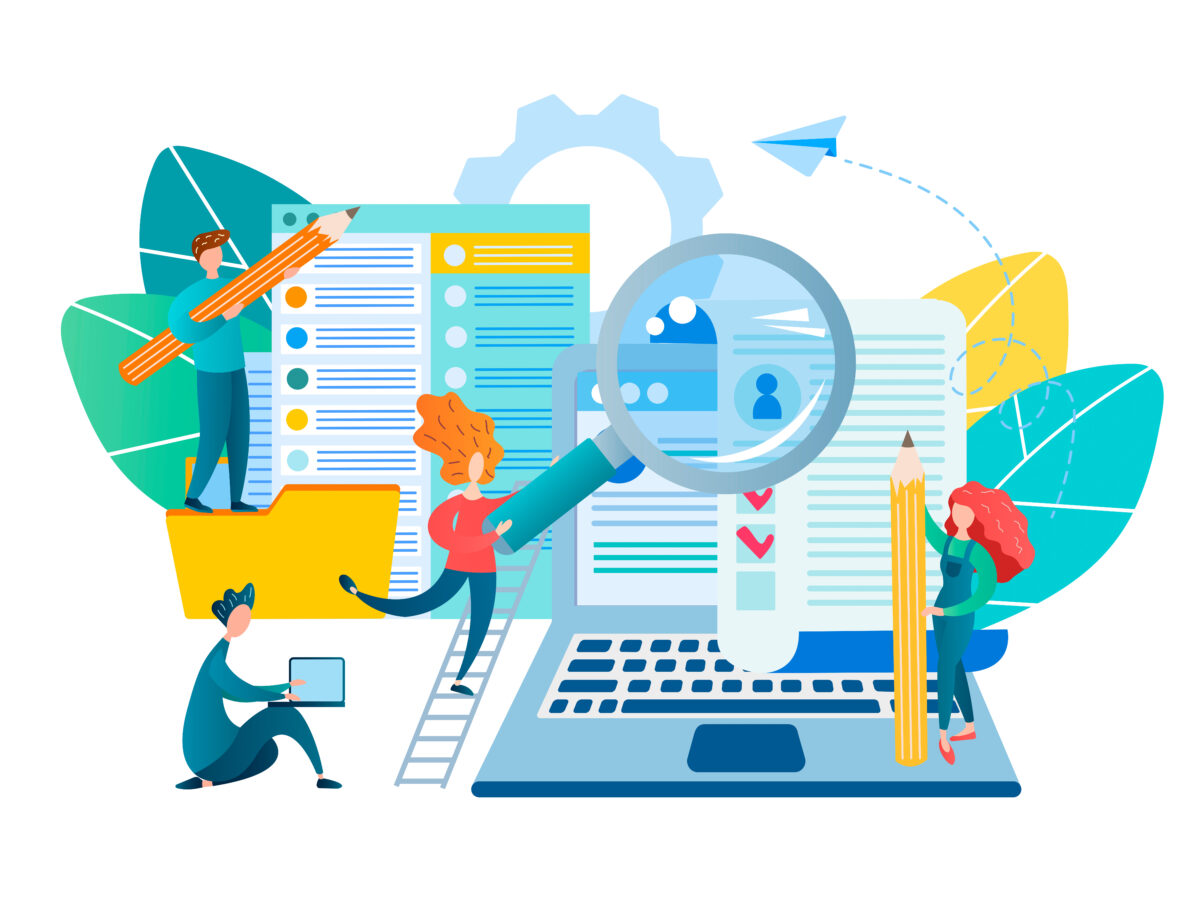
プロフィールとOGP(シェア時に表示される画像・タイトル・説明)の整備は、SNSからのクリック率と再訪率を高める土台です。まず、プロフィールは「何者か」「何を提供するか」「どこに進めば良いか」を一目で伝える構成にします。
表示名・肩書・自己紹介・リンクの順で整理し、主要SNSと問い合わせ先を迷わず選べるようにします。
記事側は、シェアされたときの見え方を前提に「タイトルの具体性」「冒頭2〜3行の価値提示」「見出しごとの要点明示」「サムネイルに使う画像の可読性」をそろえます。
OGPの画像は文字を詰め込みすぎず、スマホでも判読できる大きさを意識し、背景と文字のコントラストを高めます。
公開後は、SNSのプレビューで見え方と切り抜き位置を確認し、崩れやすい箇所(長いタイトル、縦横比の違い、余白不足)を微修正して整合性を取ります。
これらを週次のチェック項目にして、更新のたびに再確認する習慣づけが効果的です。
- 「何者・提供価値・行き先」を一目で伝える自己紹介にする
- 主要リンクはプロフィール・サイドバー・記事末に重複配置
- タイトルと冒頭文はシェア前提の要約型で作成
プロフィールへのSNSリンク設置と注意点
プロフィールは導線の起点です。リンクは「最優先の行き先」から並べ、アイコンとテキストで役割を明確にします。
表示名と各SNSのユーザー名は可能な範囲で統一し、検索や指名で見つけやすくします。サイドバーや固定メニューにも同じリンクを配置すると、記事からの回遊時に迷いが減ります。
リンクを増やし過ぎると選択肢過多で離脱が増えるため、基本は3〜4点に絞り、残りは「もっと見る」にまとめると見栄えが安定します。
クリック計測を行う場合は、短縮URLやパラメータを用意し、記事末・プロフィール・サイドバーのどこが最も押されるかを比較します。
特典や登録導線(例:LINEの友だち追加)がある場合は、ボタンを大きめにし、近くにベネフィットを短く添えると反応が上がります。画像リンクは余白を確保し、スマホ表示でタップしやすい間隔に調整します。
- 最優先の行き先を上部に固定→他は「もっと見る」に集約
- プロフィール・サイドバー・記事末に同じ導線を重複配置
- 表示名とSNSユーザー名の表記をなるべく統一
OGP画像・タイトルの要件と推奨サイズ
OGPはクリック前の評価点です。画像は横長の比率を基本とし、主要要素(商品名・テーマ・顔・ロゴなど)を中央〜やや上寄せに配置すると切り抜きに強くなります。
テキストは短いキーフレーズで2行以内を目安にし、背景とのコントラストを高く保ちます。タイトルは検索とSNSの両立を意識し、具体語(数値・固有名)を含めつつ冗長な装飾は避けます。
説明文は記事冒頭と整合性を取り、読者が得られるベネフィットを端的に示します。画像データは無駄に重くせず、圧縮で読み込み遅延を抑えます。
縦横比の違いでトリミング位置が変わるため、上下左右に十分な余白を残し、スマホの小さなサムネイルでも判読できる設計にします。
| 項目 | 目安・ポイント |
|---|---|
| 画像サイズ | 横長比率を基本(例:1.91:1)。1200×630前後を目安に作成 |
| 文字量 | 短い要点2行以内。コントラストを高くし可読性を担保 |
| 余白 | 上下左右に十分なマージン→自動トリミングの崩れを回避 |
| ファイル | 軽量化(数百KB程度を目安)。拡張子は一般的な形式を使用 |
反映遅延と崩れの対処とデバッガー活用手順
シェア時の見え方が更新されない原因の多くは、SNS側のキャッシュです。まず、記事の公開・更新を保存後に数分〜数時間のラグを想定し、即時反映に固執しないことが大切です。
プレビューで画像の切り抜きやタイトルの折返しを確認し、崩れがある場合は文字量を減らす・要素の位置を調整する・余白を増やすと改善しやすくなります。
SNSのリンクプレビューを再取得するツール(デバッガー/カード検証ツールなど)を使うと、キャッシュの再読込とOGPの判定状況が確認できます。
HTTPS化やリダイレクトの多段化、noindexやアクセス制限があるとプレビューが取得できないことがあるため、公開範囲とアクセス性を見直します。短縮URLを使う場合は、遷移先が正しく展開されているかも点検しましょう。
- 公開範囲とURLの到達性を確認→アクセス制限の解除
- タイトル短縮・画像の余白追加→スマホで再プレビュー
- 各SNSのプレビューツールで再取得→時間を置いて再共有
自動投稿と共有ボタンの最適化と配置の考え方
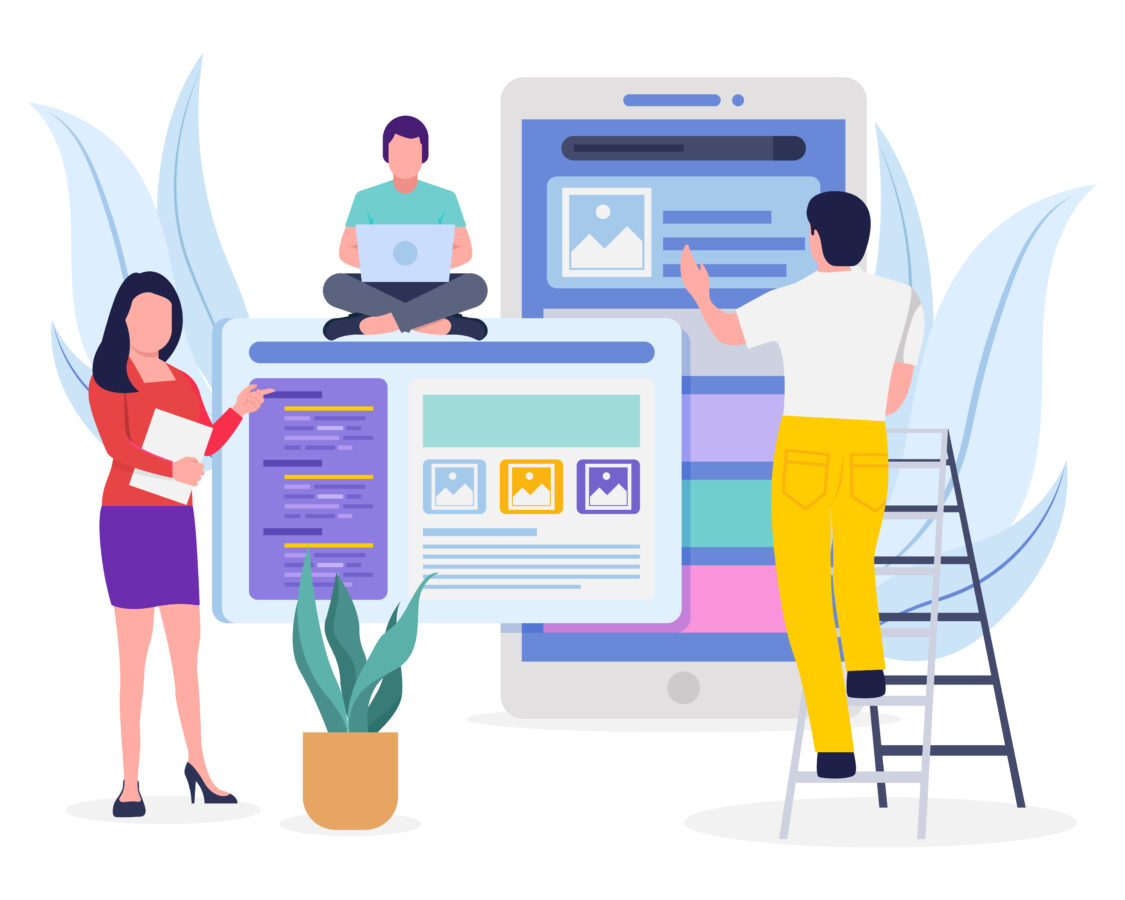
アメブロの記事投稿後は、投稿完了画面(PC/アプリ)の『シェアする』からXやFacebookへ手動で共有できます。共有ボタンはSNS流入→記事深読→次アクションの導線を短くする装置です。
まず「誰に・どのSNSで・どの見出しへ送るか」を決め、手動シェアと自動投稿を併用します。自動投稿は更新の抜け漏れを防ぎ、手動は文脈やハッシュタグを最適化できます。
共有ボタンは記事冒頭ではなく本文理解後のタイミング(本文末やまとめ直前)が基本で、スマホの親指が届く下部エリアに置くとタップ率が上がります。
プロフィール・サイドバー・記事末の三点に導線を重ね、ボタン文言は「シェアする」よりも「Xで共有」「LINEで送る」のように具体化すると迷いが減ります。
自動投稿はプラットフォーム仕様変更の影響を受けやすいため、毎週テスト投稿で接続確認を行い、反応が弱いSNSはサムネイルや一言コメントを見直します。
【確認ポイント】
- 自動投稿と手動シェアの役割分担を決める
- 共有ボタンは本文末とまとめ前に配置する
- ボタン文言とアイコンをSNS別に明確化する
| 配置場所 | 目的 | 推奨コンテンツ |
|---|---|---|
| 本文冒頭 | 概要提示→読み進めの動機づけ | 要点箇条書き・導入画像(共有ボタンは置かない) |
| 本文末 | 理解後の共有→拡散と再訪導線 | 共有ボタン・次記事リンク・フォロー誘導 |
| まとめ直前 | 要点再認識→シェア誘発 | 要点の短い再掲・SNS別ボタン |
- 三点導線(プロフィール・サイドバー・記事末)で迷いゼロ
- 自動投稿は定型、手動は文脈最適化で補強
- スマホ下部の親指ゾーンに主要ボタンを置く
自動投稿設定と権限承認の流れと注意点
自動投稿は「連携設定→権限承認→テスト→運用」の順に進めます。最初に対象SNSと投稿先(個人/ビジネス)を決め、投稿に必要な権限のみ付与します。
承認後はテスト投稿で表示崩れ・サムネイル・改行を確認し、URLと絵文字の扱い、ハッシュタグの数を最適化します。
権限は期限切れやパスワード変更で失効することがあるため、月初に接続確認をルーティン化します。万一の誤投稿に備えて、公開範囲を最初は限定にし、問題なければ公開に切り替えます。
複数SNSへ同文面を同時配信すると反応が鈍ることがあるため、SNSごとに文末の一行だけでも調整するとクリック率が変わります。
アクセス急増時の負荷や、トークン失効による投稿失敗も想定し、手動投稿のバックアップ手順を用意しておくと安心です。
【設定フロー】
- 対象SNSと投稿先を決定→必要最小限の権限を付与
- テスト投稿でレイアウトとリンクを確認→限定公開で検証
- 月初に接続とトークン状態を点検→失効時は再承認
- 権限の過付与は避ける→不要アプリ連携は定期解除
- パスワード変更や2段階認証の導入後は必ず再テスト
- 同文面の多重配信は抑制→SNS別に一行差し替え
共有ボタン配置とタップ率向上の設計と検証
共有ボタンのタップ率は「位置・数・文言・見た目」で決まります。位置は本文末とまとめ直前が基本で、本文途中に置く場合は要点が完結した段落直後に限定します。
数は主要SNSに絞り、5個以上並べると逆効果になりやすいので注意します。文言は「Xで共有」「LINEで送る」のように行動が具体的なものが有効で、アイコンは判別しやすい公式配色に近づけます。
見た目はボタン間隔を十分に取り、スマホの親指が届く領域へ配置します。検証は、週次で記事単位のタップ率を比較し、クリックが集中する位置と文言を洗い出します。
回遊率を上げるため、共有ボタンの近くに「次に読む」リンクを添えると行動が連鎖しやすくなります。
【検証の着眼点】
- 位置の比較→本文末 vs まとめ直前
- 文言の比較→「共有する」vs「Xで共有」
- 数の比較→主要3個に絞る vs 多数並列
| 要素 | 設計の目安 | 改善のヒント |
|---|---|---|
| 位置 | 本文末・まとめ直前を優先 | 要点直後に限定的に中間配置 |
| 数 | 主要3種(X・LINE・Facebook等) | 利用実績の低いSNSは非表示 |
| 文言 | SNS名を明記して具体化 | 「送る」「共有する」で意図を明確に |
- 共有タップ率:記事PVに対する共有クリックの割合
- 回遊率:共有付近の「次に読む」クリック率
- 離脱率:ボタン直前の離脱を週次で監視
UTM計測と短縮URLの作成と管理の基本
流入の質を見極めるには、UTMと短縮URLの運用が不可欠です。UTMは「source(例:x、instagram、line)」「medium(例:social、dm)」「campaign(企画名)」「content(投稿バリエーション)」「term(任意)」を一貫した命名規則で付けます。
記事ごとにテンプレートを用意し、SNS別にsource/mediumを固定しておくと集計が安定します。短縮URLは見た目が整いクリック率が上がりやすい一方、遷移先の変更や期限でリンクロスが起きることがあります。
管理台帳(スプレッドシート等)で「作成日・用途・遷移先・UTM・担当」を記録し、差し替え時は履歴を残します。
個人情報や内部IDをURLに含めない、企画終了後のリンク整理を徹底するなど、運用ルールを明文化すると属人化を防げます。
【命名のヒント】
- source:x / instagram / line など小文字統一
- medium:social / dm など用途で固定
- campaign:年月_企画名で検索しやすく
- content:画像A/動画B/カルーセルCなど
| 目的 | UTM設計の例 | 短縮URLの管理 |
|---|---|---|
| 通常投稿 | source=x、medium=social、campaign=月次テーマ | 記事ごとに1本、台帳で紐付け |
| 限定オファー | source=line、medium=dm、campaign=登録特典 | 期限と差し替え先を事前決定 |
| A/B検証 | content=A(画像)/B(動画)で分岐 | 各バリエーションを別行で管理 |
- UTM表記ゆれ→小文字・区切りの統一をルール化
- 短縮URLの期限切れ→台帳で定期棚卸し
- URLの個人情報露出→IDや名前は含めない
効果計測とトラブル対処の基本手順と流れ
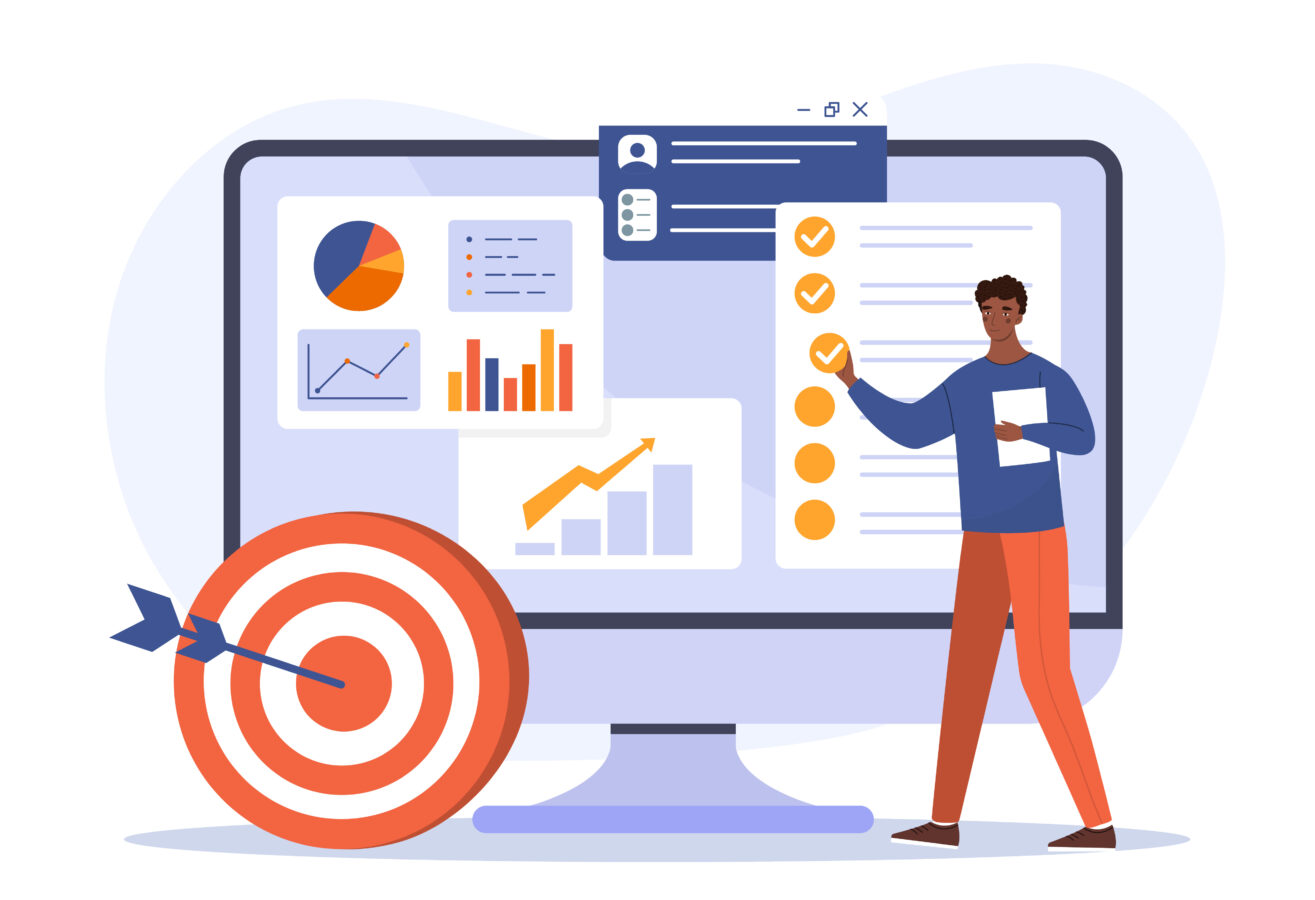
効果計測は「設定→テスト→配信→確認→改善」の循環を回すことが目的です。まず、SNS別の流入を見分けるためにUTMを用意し、アメブロの主要導線(プロフィール・サイドバー・記事末)で同一の命名規則を使います。
次に、共有ボタンのタップ率や記事のスクロール深度、問い合わせ・登録の完了数をあらかじめ見る指標として決め、週次で同条件の比較を行います。
運用では、SNS側の表示(画像・タイトル)とリンク遷移、アメブロ側の読み込み速度とレイアウトを必ずプレビュー確認し、崩れや遅延があれば先に修正します。
トラブル対処は「症状→確認→切り分け→復旧」の順に、公開範囲・URLの到達性・短縮URLの展開・キャッシュの有無を点検します。
数値把握と同時に、読者が次に取りたい行動(フォロー・保存・問い合わせ)へ自然に進める導線設計を見直し、シェアを促す文言とボタン位置を改善していくと再現性が高まります。
| 段階 | 見る指標 | 改善の着眼点 |
|---|---|---|
| 流入 | source/medium別のクリック数 | 投稿文・サムネの訴求と投稿時間 |
| 深読 | 滞在時間・スクロール深度 | 導入の要点化・見出し画像の可読性 |
| 回遊 | 関連記事クリック率 | 次に読むリンクの位置・文言 |
| 成果 | 登録・問い合わせ完了数 | ボタンのサイズ・色・近接テキスト |
- 共有タップ率/記事別
- 滞在時間・深度/見出し別
- 完了数(登録・問い合わせ)/導線別
アナリティクスでの計測手順と目標設定
計測の要は「識別」と「比較」です。まずUTMでSNS別に流入を識別できる状態を作ります(例:sourceはx・instagram・line、mediumはsocial・dmなど小文字で統一)。
次に、記事末の主要ボタン(問い合わせ・登録)を成果として扱い、完了ページの到達やクリックを目標として登録します。記事の深読は滞在時間やスクロール深度で補足し、見出し単位の離脱ポイントを洗い出します。
ダッシュボードでは、記事を縦軸、source/mediumを横軸に並べるだけで「どのSNS×どのテーマ」が効いているかが一目で分かります。週次は同一条件の比較が基本です。
前週比の増減だけで判断せず、投稿時間・サムネイル・文言など、変えた要素と指標の変化を対応づけて記録します。
さらに、共有ボタン近辺に「次に読む」リンクを配置して回遊を促し、リンクのクリック率と完了数の関係を見ながら配置を最適化していきます。
- 成果(完了):登録・問い合わせの到達を目標化
- 回遊:関連記事クリック率を補助指標に設定
- 深読:滞在時間とスクロール深度を併用
| 目的 | 設定の要点 | 運用メモ |
|---|---|---|
| 集客 | UTMでSNS別に識別 | 命名規則を記事横断で統一 |
| 深読 | 滞在・深度の取得 | 冒頭の要点化で改善余地を作る |
| 成果 | 完了ページ到達やクリックを目標化 | ボタン周辺の文言と位置を検証 |
X連携エラーの再認可と接続テスト手順
Xで共有できない、埋め込みが表示されない等の不具合は、権限の失効・公開範囲・キャッシュが主因になりがちです。まず、アカウントの連携一覧から不要な連携を解除し、必要最小限の権限で再認可します。
次に、対象ポストやプロフィールの公開範囲が「公開」になっているかを確認し、非公開・限定公開ではないことを確かめます。
埋め込みの場合は、生成したコードをアメブロの編集画面でHTML表示に切り替えて貼り付け、公開前にプレビューでレイアウト崩れと読み込み状態をチェックします。
のプレビューが古いときは、カードのプレビュー再取得ツールでキャッシュを更新し、再シェアで表示を確認します。
動作確認は、ログイン済みブラウザとシークレットウィンドウの両方で行い、拡張機能や広告ブロッカーの影響を切り分けます。短縮URLを使っている場合は、展開先URLが正しく開けるかも必ず点検します。
- 不要な連携を解除→必要権限のみで再認可
- 公開範囲を確認→対象ポストは「公開」に統一
- HTML表示で貼り付け→プレビュー→シークレットで再確認
共有不可時のチェック項目と復旧フロー
共有やプレビューがうまくいかない場合は、原因を「到達性・公開設定・キャッシュ・表示要件」に分けて順に点検します。
まず、URLが通常アクセスで開けるか(リダイレクトが多段化していないか、エラー応答がないか)を確認します。次に、記事が公開状態であること、パスワード保護やアクセス制限、noindex等がないことを見ます。
画像やタイトルの崩れは、縦横比や文字量、余白不足が影響するため、画像を横長比率で作り直し、テキストは短い要点に整理して再プレビューします。
プレビューが古いときは、各SNSのプレビュー再取得ツールでキャッシュを更新し、時間を置いて再共有します。短縮URLは展開確認を行い、期限切れや差し替えミスを排除します。
これでも復旧しない場合は、別記事で同じ画像・タイトルを使って再検証し、記事固有の問題か素材の問題かを切り分けると原因が見つかりやすくなります。
| 症状 | 主な原因 | 対処の例 |
|---|---|---|
| 画像が出ない | サイズ・余白不足、キャッシュ残存 | 横長で作り直し→プレビュー再取得→再共有 |
| タイトルが途切れる | 文字数過多、改行位置の不適合 | 短い要点に再編集→再取得ツールで更新 |
| リンク先が開かない | 短縮URLの期限・到達性の問題 | 直URLで検証→短縮を差し替え→再テスト |
- 公開範囲と到達性の確認→エラーや制限を先に解消
- 画像・タイトルの作り直し→プレビュー再取得
- 短縮URLを直URLに切り替え→再共有で復旧確認
まとめ
アメブロ×SNS連携は、目的設計→SNS選定→設定→OGP→自動投稿→計測→改善の順で進めると失敗が減ります。
まずはプロフィールにSNSリンクとUTMを設置し、X/インスタ連携をテスト。OGP反映を確認後、自動投稿を有効化。計測し、見出しと導線を毎週見直して伸びる導線を定着させましょう。